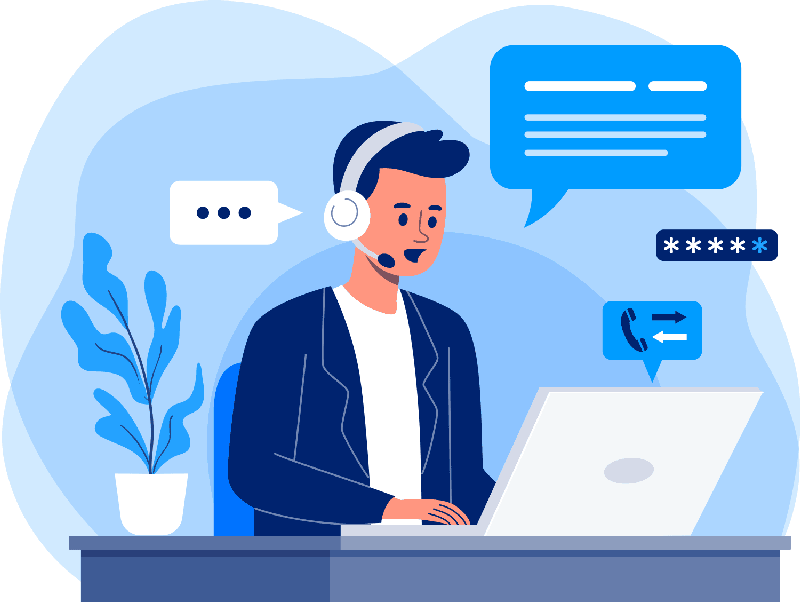ترفندهای اتوکد که فقط طراحان حرفهای استفاده میکنند
فهرست مطالب
اتوکد یکی از محبوبترین و قدرتمندترین نرمافزارهای طراحی به کمک کامپیوتر است که توسط معماران، مهندسان و طراحان در سراسر جهان استفاده میشود. این نرمافزار با قابلیتهای بیشمار خود، به کاربران این امکان را میدهد تا طراحیهای دقیق و پیچیدهای را ایجاد کنند. با این حال، برای بهرهبرداری کامل از امکانات اتوکد، باید ترفندها و نکات حرفهای آن را بدانید.
در این مقاله، به بررسی نکات و ترفندهای حرفهای اتوکد میپردازیم که میتواند به شما در بهبود کارایی و دقت در طراحیها کمک کند. اگر مایل به یادگیری بیشتر و تسلط بر تمامی جوانب اتوکد هستید، پیشنهاد میکنیم در دوره جامع آموزش اتوکد شرکت کنید. این دوره با محتوای کاملاً کاربردی و به صورت 0 تا 100 تهیه شده است و میتواند شما را به یک کاربر حرفهای اتوکد تبدیل کند.

فهرست مطالب
1. استفاده از دستورات میانبر (Shortcuts)
استفاده از دستورات میانبر میتواند به شما کمک کند تا سرعت کار خود را به طور قابل توجهی افزایش دهید.
به عنوان مثال:
- L برای رسم خط (Line)
- C برای رسم دایره (Circle)
- REC برای رسم مستطیل (Rectangle)
این میانبرها به شما امکان میدهند تا بدون نیاز به استفاده از منوها و نوار ابزارها، سریعاً دستورات مورد نیاز خود را اجرا کنید. برخی از دستورات میانبر پیشفرض عبارتند از:
- E برای حذف (Erase)
- F برای Fillet
- X برای Explode
ایجاد میانبرهای سفارشی
علاوه بر استفاده از میانبرهای پیشفرض، میتوانید میانبرهای سفارشی خود را نیز ایجاد کنید. برای این کار، میتوانید از فایل acad.pgp استفاده کنید. این فایل شامل لیستی از دستورات و میانبرهای مرتبط با آنهاست. با ویرایش این فایل، میتوانید میانبرهای جدید ایجاد کنید یا میانبرهای موجود را تغییر دهید.
2. تنظیمات لایهها (Layers)
استفاده از لایهها به شما کمک میکند تا اجزای مختلف طراحی خود را سازماندهی کنید و کنترل بهتری بر آنها داشته باشید. لایهها به شما این امکان را میدهند که اجزای مختلف را به صورت جداگانه مدیریت کنید و از ایجاد اشتباهات جلوگیری کنید. برخی از نکات مهم در استفاده از لایهها عبارتند از:
- ایجاد لایههای مختلف برای اجزای مختلف: میتوانید لایههای جداگانهای برای دیوارها، پنجرهها، تجهیزات و … ایجاد کنید.
- استفاده از رنگها و خطوط مختلف برای لایهها: این کار باعث میشود که بتوانید به راحتی هر لایه را تشخیص داده و ویرایش کنید.
- مخفی کردن و قفل کردن لایهها: میتوانید لایههایی که نیازی به ویرایش آنها ندارید را مخفی یا قفل کنید تا از ایجاد تغییرات ناخواسته جلوگیری شود.
تنظیمات پیشرفته لایهها
علاوه بر استفاده از ویژگیهای پایهای لایهها، میتوانید از تنظیمات پیشرفتهای مانند فیلترهای لایه و حالتهای نمایش لایه نیز استفاده کنید.
فیلترهای لایه به شما این امکان را میدهند که تنها لایههای خاصی را نمایش داده و مدیریت کنید. حالتهای نمایش لایه به شما اجازه میدهند تا لایههای مختلف را به صورت موقت تغییر دهید و پیشنمایشی از طرح نهایی داشته باشید.

3. استفاده از بلاکها (Blocks)
بلاکها یکی از ابزارهای قدرتمند اتوکد هستند که به شما اجازه میدهند اجزای تکراری طراحی خود را تنها یک بار ایجاد کرده و در پروژههای مختلف استفاده کنید.
مثلا: میتوانید یک بلاک برای یک نوع خاص از در یا پنجره ایجاد کرده و آن را در پروژههای مختلف مورد استفاده قرار دهید. برخی از نکات مهم در استفاده از بلاکها عبارتند از:
- ایجاد بلاکهای ثابت (Static Blocks): این نوع بلاکها برای اجزایی که تغییر نمیکنند مناسب هستند.
- ایجاد بلاکهای دینامیک (Dynamic Blocks): این نوع بلاکها انعطافپذیری بیشتری دارند و میتوانید ویژگیهای مختلفی مانند اندازه، شکل و موقعیت آنها را تغییر دهید.
- استفاده از ویژگیهای مرجع بلاک (Block Reference): با استفاده از این ویژگی میتوانید تغییرات را در یک بلاک اعمال کرده و تمامی نسخههای دیگر آن را به روزرسانی کنید.
ابزارهای مدیریت بلاکها
اتوکد ابزارهای متعددی برای مدیریت بلاکها ارائه میدهد. برای مثال، با استفاده از دستور BLOCK میتوانید بلاکهای جدید ایجاد کنید. دستور BEDIT به شما امکان ویرایش بلاکهای موجود را میدهد. همچنین، با استفاده از ابزارهایی مانند BLOCKREPLACE میتوانید بلاکهای قدیمی را با بلاکهای جدید جایگزین کنید.
4. دستورات سفارشی (Custom Commands)
اتوکد به شما امکان میدهد که دستورات سفارشی برای انجام عملیاتهای خاص ایجاد کنید. این دستورات میتوانند شامل ترکیب چندین عملیات به یک دستور واحد باشند که باعث کاهش زمان و افزایش دقت میشوند.
برخی از نکات مهم در ایجاد دستورات سفارشی عبارتند از:
- استفاده از AutoLISP: با استفاده از این زبان برنامهنویسی میتوانید دستورات سفارشی خود را ایجاد کنید.
- ایجاد ماکروها: ماکروها به شما اجازه میدهند که مجموعهای از دستورات را به صورت خودکار اجرا کنید.
- استفاده از ابزارهای شخصیسازی: اتوکد ابزارهای متعددی برای شخصیسازی دستورات و رابط کاربری ارائه میدهد.
مثالهایی از دستورات سفارشی: به عنوان مثال، میتوانید دستوری ایجاد کنید که به طور خودکار تمامی خطوط اضافی را پاک کرده و طراحی را تمیز کند. یا میتوانید دستوری ایجاد کنید که تمامی لایهها را به صورت خودکار مرتب کرده و نمایش دهد.
5. ابزارهای اندازهگیری دقیق (Precision Tools)
استفاده از ابزارهای اندازهگیری دقیق میتواند دقت طراحی شما را به طور قابل توجهی افزایش دهد. اتوکد ابزارهای مختلفی برای اندازهگیری فاصلهها، زاویهها و ابعاد ارائه میدهد که استفاده صحیح از آنها میتواند دقت کار شما را بهبود بخشد.
برخی از این ابزارها عبارتند از:
- Distance: برای اندازهگیری فاصله بین دو نقطه.
- Angle: برای اندازهگیری زاویه بین دو خط.
- Area: برای محاسبه مساحت اجزای مختلف.
- Volume: برای محاسبه حجم اجزای سهبعدی.
استفاده از ابزارهای اندازهگیری پیشرفته
علاوه بر ابزارهای پایهای، اتوکد ابزارهای پیشرفتهتری نیز برای اندازهگیری دقیق ارائه میدهد.
به عنوان مثال: ابزار MEASUREGEOM به شما امکان میدهد تا ویژگیهای هندسی اجزا را اندازهگیری کنید. ابزار DIM نیز به شما اجازه میدهد تا ابعاد را به صورت دقیق و حرفهای در طراحیهای خود نمایش دهید.
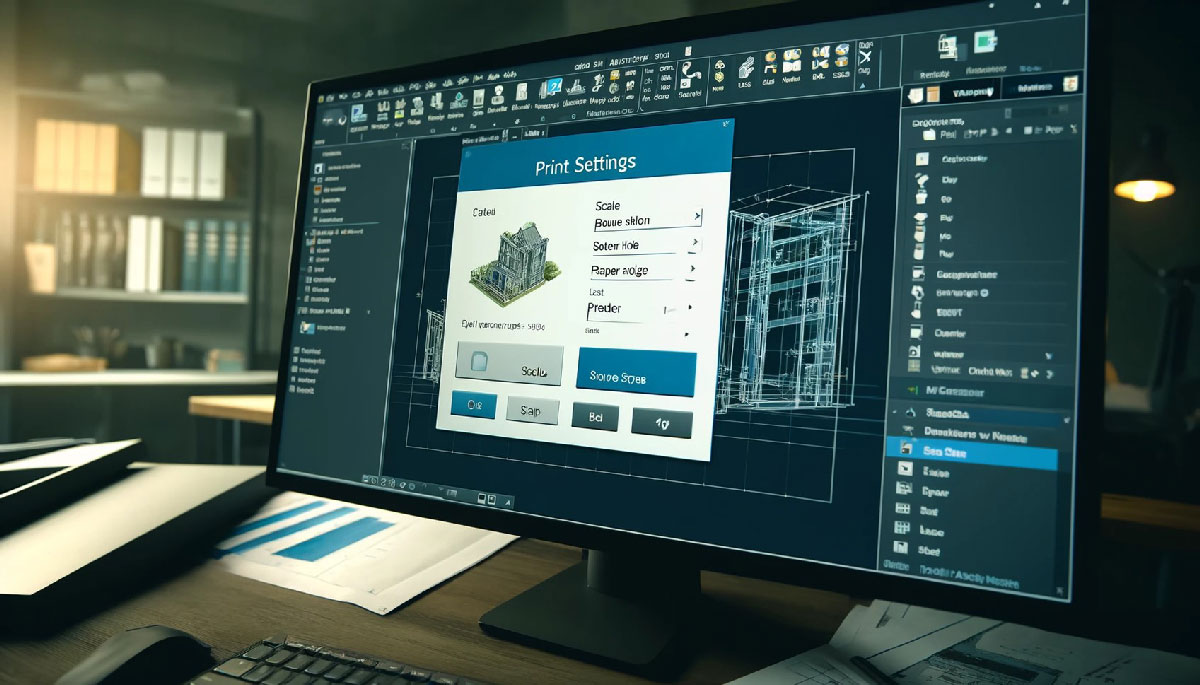
6. تنظیمات پرینت و خروجی (Print and Output Settings)
برای اطمینان از کیفیت بالای خروجی نهایی، باید تنظیمات پرینت و خروجی را به دقت تنظیم کنید. از انتخاب مقیاس مناسب گرفته تا تنظیمات کیفیت خطوط و رنگها، همه باید به دقت بررسی شوند تا نتیجه نهایی مطلوب باشد.
برخی از نکات مهم در تنظیمات پرینت عبارتند از:
- انتخاب مقیاس مناسب: انتخاب مقیاس صحیح برای جلوگیری از تغییرات غیر مطلوب در ابعاد طراحی.
- تنظیم کیفیت خطوط و رنگها: اطمینان از اینکه خطوط و رنگها با کیفیت بالا چاپ میشوند.
- استفاده از تنظیمات پیشرفته پرینت: اتوکد ابزارهای پیشرفتهای برای تنظیمات پرینت ارائه میدهد که به شما امکان میدهد تا خروجی نهایی را بهبود بخشید.
استفاده از قالبهای پرینت
برای سادهسازی فرآیند پرینت، میتوانید از قالبهای پرینت استفاده کنید. این قالبها شامل تنظیمات پیشفرض برای پرینت هستند که به شما کمک میکنند تا به سرعت و با دقت بیشتری پرینت کنید. برای ایجاد قالبهای پرینت میتوانید از دستور PLOT استفاده کنید.
7. استفاده از ویژگیهای سهبعدی (3D Features)
اتوکد علاوه بر طراحیهای دوبعدی، ابزارهای قدرتمندی برای طراحیهای سهبعدی نیز دارد. استفاده از ویژگیهای سهبعدی به شما کمک میکند تا مدلهای پیچیدهتری ایجاد کنید و دید بهتری از پروژههای خود داشته باشید. برخی از این ابزارها عبارتند از:
- Extrude: برای ایجاد اشکال سهبعدی از اشکال دوبعدی.
- Revolve: برای ایجاد اشکال سهبعدی با چرخاندن یک پروفیل حول یک محور.
- Sweep: برای ایجاد اشکال سهبعدی با حرکت دادن یک پروفیل در طول یک مسیر مشخص.
- Loft: برای ایجاد اشکال سهبعدی با استفاده از چندین مقطع که به صورت متوالی قرار گرفتهاند.
ابزارهای رندرینگ و تجسم
اتوکد ابزارهای رندرینگ و تجسم قدرتمندی ارائه میدهد که به شما کمک میکنند تا مدلهای سهبعدی خود را با کیفیت بالا و واقعگرایانه نمایش دهید. ابزارهایی مانند Render و Visual Styles به شما اجازه میدهند تا مواد، نورپردازی و سایهها را به مدلهای خود اضافه کنید و نتایج نهایی را به صورت حرفهای نمایش دهید.
استفاده از این ابزارها به شما کمک میکند تا مدلهای خود را به مشتریان و همکاران خود به صورت واقعگرایانهتری ارائه دهید.
نکات پیشرفته در طراحی سهبعدی
- استفاده از نماهای مختلف: اتوکد به شما اجازه میدهد تا نماهای مختلفی از مدلهای سهبعدی خود ایجاد کنید. این نماها شامل نماهای ایزومتریک، نمای جلویی، نمای پشتی و نمای جانبی هستند که به شما کمک میکنند تا مدلهای خود را از زوایای مختلف بررسی کنید.
- ایجاد انیمیشنهای سهبعدی: با استفاده از ابزارهای پیشرفتهتر اتوکد مانند 3D Walkthrough، میتوانید انیمیشنهای سهبعدی از مدلهای خود ایجاد کنید. این ابزار به شما اجازه میدهد تا به صورت مجازی در مدلهای خود حرکت کنید و تمامی جزئیات را بررسی کنید.

8. سفارشیسازی رابط کاربری (Customizing User Interface)
یکی از ویژگیهای قدرتمند اتوکد، امکان سفارشیسازی رابط کاربری است. با تنظیم نوار ابزارها، پنجرهها و دستورات مورد استفاده، میتوانید محیط کاری خود را بهبود داده و بهرهوری خود را افزایش دهید.
برخی از نکات مهم در سفارشیسازی رابط کاربری عبارتند از:
- تنظیم نوار ابزارها: میتوانید نوار ابزارهای خاصی را برای دستورات پرکاربرد خود ایجاد کرده و به سرعت به آنها دسترسی پیدا کنید.
- استفاده از پانلهای قابل تنظیم: پانلهای اتوکد قابل تنظیم هستند و میتوانید آنها را به صورت دلخواه مرتب کنید تا دسترسی به ابزارها و دستورات مورد نیاز آسانتر شود.
- ایجاد و استفاده از ماکروها و اسکریپتها: با استفاده از ماکروها و اسکریپتها، میتوانید عملیاتهای تکراری را به صورت خودکار انجام دهید و زمان خود را صرفهجویی کنید.
ابزارهای سفارشیسازی
- Customize User Interface: این ابزار به شما اجازه میدهد تا تمامی جوانب رابط کاربری خود را سفارشیسازی کنید. با استفاده از CUI میتوانید نوار ابزارها، منوها و پانلهای خود را به دلخواه تنظیم کنید.
- Quick Access Toolbar: این نوار ابزار به شما اجازه میدهد تا دستورات پرکاربرد خود را به سرعت اجرا کنید. میتوانید دستورات مورد نظر خود را به این نوار ابزار اضافه کنید و به سرعت به آنها دسترسی پیدا کنید.
9. استفاده از ویژگیهای پارامتریک (Parametric Features)
ویژگیهای پارامتریک در اتوکد به شما این امکان را میدهد که ارتباطات منطقی بین اجزای مختلف طراحی برقرار کنید. این ویژگیها به شما کمک میکنند تا به راحتی تغییرات لازم را در طراحی اعمال کنید بدون اینکه نیاز به ویرایش جداگانه هر جزء داشته باشید.
برخی از ابزارهای پارامتریک عبارتند از:
- Constraints: برای ایجاد محدودیتهای هندسی و اندازهای بین اجزای مختلف.
- Parameters: برای تعریف و مدیریت مقادیر عددی که در طراحیهای مختلف استفاده میشوند.
کاربردهای ویژگیهای پارامتریک
- افزایش دقت و یکپارچگی طراحی: با استفاده از ویژگیهای پارامتریک میتوانید اطمینان حاصل کنید که تمامی اجزای طراحی شما به صورت هماهنگ و دقیق با یکدیگر ارتباط دارند.
- سهولت در اعمال تغییرات: اگر نیاز به تغییر در یکی از اجزای طراحی دارید، با استفاده از ویژگیهای پارامتریک میتوانید به راحتی تغییرات را اعمال کنید و تمامی اجزای مرتبط به طور خودکار بهروزرسانی میشوند.
10. استفاده از ویژگیهای همکاری و اشتراکگذاری (Collaboration and Sharing)
اتوکد ابزارهای مختلفی برای همکاری و اشتراکگذاری پروژهها دارد. با استفاده از قابلیتهایی مانند DWG Compare و Share Views، میتوانید به راحتی نقشههای خود را با همکاران و مشتریان به اشتراک بگذارید و تغییرات را پیگیری کنید. این ابزارها به شما کمک میکنند تا بهتر بتوانید با تیم خود همکاری کنید و از نظرات و بازخوردهای آنها بهرهمند شوید.
ابزارهای همکاری و اشتراکگذاری
- DWG Compare: این ابزار به شما اجازه میدهد تا تفاوتهای بین دو نسخه از یک نقشه را به سرعت شناسایی کنید. با استفاده از DWG Compare میتوانید تغییرات انجام شده را به صورت بصری مشاهده کرده و پیگیری کنید.
- Share Views: با استفاده از این ابزار میتوانید نمایی از نقشههای خود را به اشتراک بگذارید تا همکاران و مشتریان شما بتوانند آنها را بدون نیاز به نصب اتوکد مشاهده کنند. این ابزار به شما کمک میکند تا به سرعت بازخورد دریافت کنید و تغییرات لازم را اعمال کنید.

11. استفاده از ابزارهای مدیریت پروژه (Project Management Tools)
اتوکد دارای ابزارهای مختلفی برای مدیریت پروژهها و زمانبندی است. با استفاده از این ابزارها، میتوانید پروژههای خود را بهتر مدیریت کرده و زمانبندی دقیقی برای اجرای آنها تعیین کنید.
برخی از این ابزارها عبارتند از:
- Time Tracker: برای پیگیری زمان صرف شده بر روی هر پروژه.
- Project Navigator: برای مدیریت فایلها و مستندات مرتبط با هر پروژه.
- کاربردهای ابزارهای مدیریت پروژه
- افزایش بهرهوری: با استفاده از ابزارهای مدیریت پروژه میتوانید زمان خود را بهتر مدیریت کنید و بهرهوری خود را افزایش دهید.
- پیگیری پیشرفت پروژهها: این ابزارها به شما کمک میکنند تا پیشرفت پروژههای خود را به دقت پیگیری کنید و از وقوع تاخیرهای غیرمنتظره جلوگیری کنید.
12. بهینهسازی تنظیمات نرمافزار اتوکد (Optimizing AutoCAD Settings)
بهینهسازی تنظیمات نرمافزار اتوکد میتواند به شما کمک کند تا عملکرد و سرعت کار خود را بهبود بخشید.
برخی از نکات مهم در بهینهسازی تنظیمات نرمافزار عبارتند از:
- تنظیمات نمایش و خطوط شبکهای (Grid & Snap): این تنظیمات به شما کمک میکنند تا به راحتی و با دقت بیشتری طراحی کنید.
- تنظیمات ذخیرهسازی: تنظیمات مناسب برای ذخیرهسازی اتوماتیک و پشتیبانگیری از فایلها میتواند از دست رفتن اطلاعات جلوگیری کند.
- تنظیمات پرینت و خروجی: انتخاب تنظیمات مناسب برای پرینت و خروجی میتواند کیفیت نهایی طراحیها را بهبود بخشد.
ابزارهای بهینهسازی
- Options: از طریق این منو میتوانید تنظیمات مختلف اتوکد را به دلخواه تنظیم کنید.
- Profile Manager: این ابزار به شما اجازه میدهد تا پروفایلهای مختلفی برای تنظیمات خود ایجاد کرده و به سرعت بین آنها جابجا شوید.
نتیجهگیری
اتوکد با ارائه ابزارها و ویژگیهای قدرتمند، یکی از بهترین نرمافزارهای طراحی به کمک کامپیوتر است که به کاربران این امکان را میدهد تا طراحیهای دقیق و پیچیدهای ایجاد کنند. در این مقاله، به بررسی چندین نکته و ترفند حرفهای اتوکد پرداختیم که میتواند به شما در بهبود کارایی و دقت در طراحیها کمک کند. با یادگیری و استفاده از این ترفندها، میتوانید به یک کاربر حرفهای اتوکد تبدیل شوید و پروژههای خود را با کیفیت بالاتری انجام دهید. اگر مایل به یادگیری بیشتر و تسلط بر تمامی جوانب اتوکد هستید، پیشنهاد میکنیم در دوره جامع آموزش اتوکد در سایت بیاموز شرکت کنید. این دوره با محتوای کاملاً کاربردی و توسط مدرسان مجرب تهیه شده است و میتواند شما را به یک کاربر حرفهای اتوکد تبدیل کند.
با شرکت در دوره جامع آموزش اتوکد، نه تنها مهارتهای خود را بهبود خواهید بخشید، بلکه فرصتهای شغلی بهتری نیز برای شما فراهم خواهد شد. منتظر حضور شما در دورههای ما هستیم تا با بهرهگیری از آموزشهای حرفهای و ابزارهای پیشرفته، به یک طراح و مهندس حرفهای تبدیل شوید.

آشنایی با دوره جامع آموزش اتوکد
دوره جامع آموزش اتوکد در سایت بیاموز به گونهای طراحی شده است که شما را با تمام جنبههای این نرمافزار آشنا کند. این دوره شامل مباحثی از قبیل طراحی دوبعدی و سهبعدی، مدیریت لایهها، استفاده از بلاکها و دستورات سفارشی، ابزارهای اندازهگیری دقیق و بسیاری از نکات و ترفندهای کاربردی دیگر میباشد.